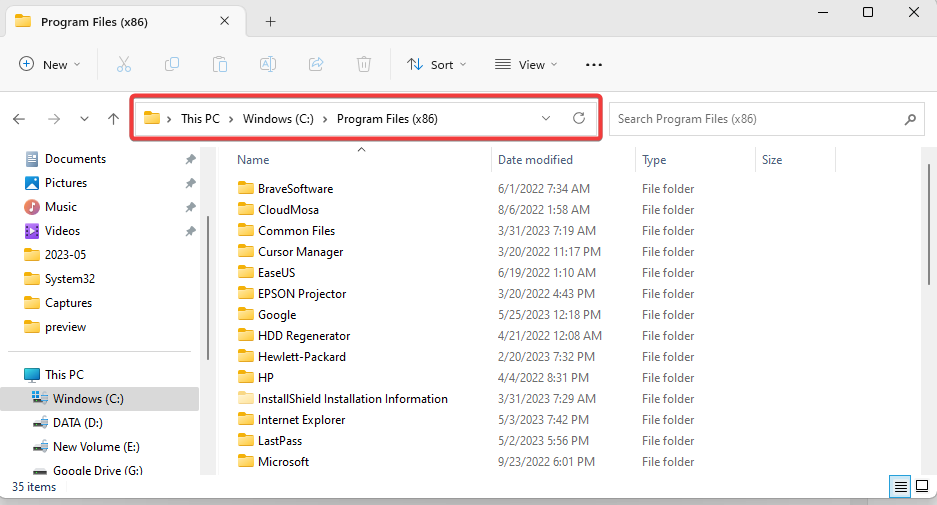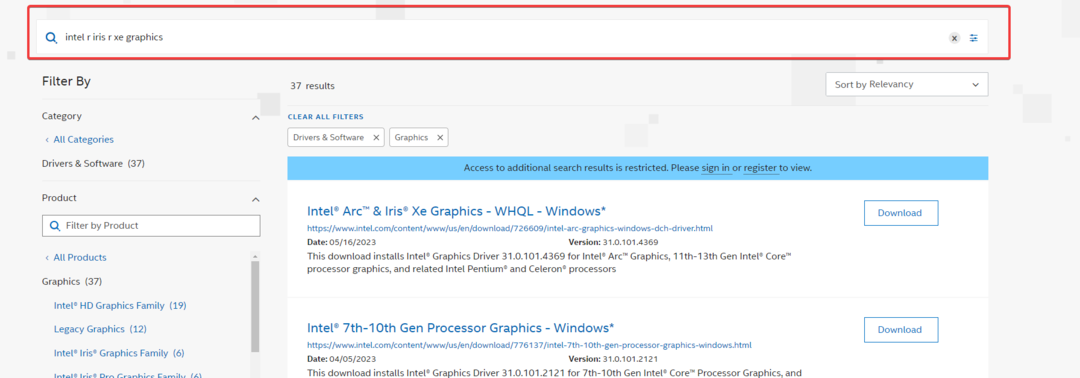यदि निर्माता ने अभी तक ड्राइवर का समर्थन नहीं किया है तो आपको यह त्रुटि मिल सकती है
- अधिकतम सुरक्षा सुनिश्चित करने के लिए तृतीय-पक्ष वेबसाइटों से ड्राइवरों को डाउनलोड करने से बचें।
- सुनिश्चित करें कि आपके द्वारा डाउनलोड किए गए ड्राइवर आपके पीसी के अनुकूल हैं।
- आपको इसकी आवश्यकता होगी ड्राइवर फ़ाइल निकालें अगर वे एक ज़िप फ़ाइल में संग्रहीत हैं।
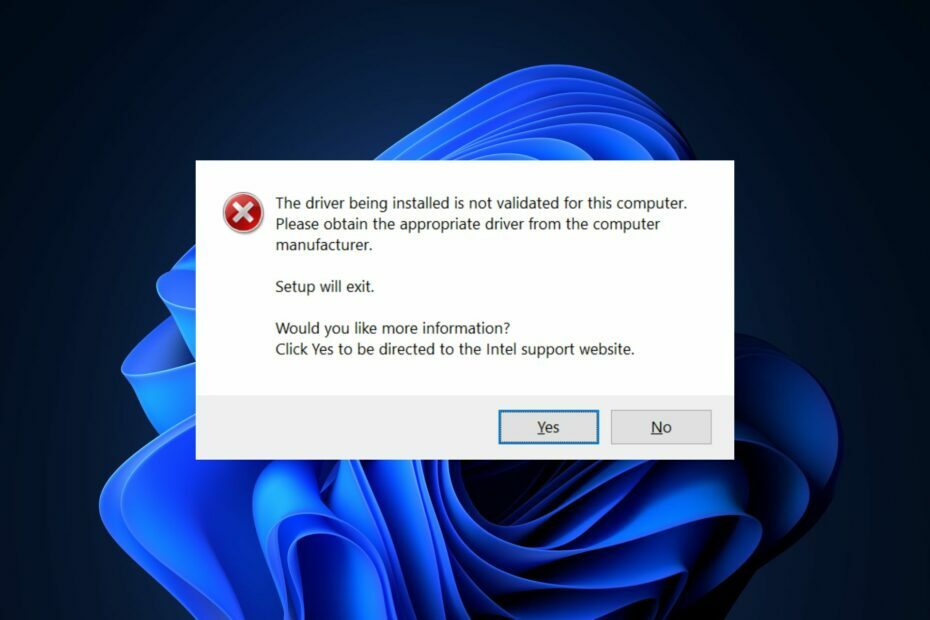
एक्सडाउनलोड फ़ाइल पर क्लिक करके स्थापित करें
यह सॉफ़्टवेयर आपके ड्राइवरों को सक्रिय और चालू रखेगा, इस प्रकार आपको सामान्य कंप्यूटर त्रुटियों और हार्डवेयर विफलता से सुरक्षित रखेगा। 3 आसान चरणों में अब अपने सभी ड्राइवरों की जाँच करें:
- ड्राइवरफिक्स डाउनलोड करें (सत्यापित डाउनलोड फ़ाइल)।
- क्लिक स्कैन शुरू करें सभी समस्याग्रस्त ड्राइवरों को खोजने के लिए।
- क्लिक ड्राइवरों को अपडेट करें नए संस्करण प्राप्त करने और सिस्टम खराब होने से बचने के लिए।
- DriverFix द्वारा डाउनलोड किया गया है 0 इस महीने के पाठक।
करने का प्रयास करते हुए एक सिस्टम में ड्राइवरों को अपडेट करें, विंडोज उपयोगकर्ता अक्सर इस त्रुटि का अनुभव करते हैं कि ड्राइवर स्थापित किया जा रहा है जो इस कंप्यूटर के लिए मान्य नहीं है।
सौभाग्य से, आप इस त्रुटि को आसानी से हल कर सकते हैं। इस लेख में, हम इस त्रुटि को दूर करने के लिए आवश्यक कदम प्रदान करेंगे।
इस ड्राइवर सत्यापन त्रुटि का क्या कारण है?
आपको यह त्रुटि संदेश मिलने का केवल एक प्रमुख कारण है कि इंस्टॉल किया जा रहा ड्राइवर इस कंप्यूटर के लिए मान्य नहीं है; आप अपने पीसी पर एक ड्राइवर स्थापित करने का प्रयास कर रहे हैं जिसे ड्राइवर निर्माता आधिकारिक तौर पर लाइसेंस नहीं देता है।
आगे आप पा सकते हैं ड्राइवर से जुड़ी कई समस्याएं यदि आप इस त्रुटि का समाधान नहीं करते हैं। अक्सर, निर्माताओं द्वारा जानबूझकर कारण बताए जाते हैं जो नए ड्राइवर की स्थापना को रोकते हैं जिसका समर्थन नहीं किया गया है।
इंटेल द्वारा जारी किए गए ड्राइवरों को प्रोटोटाइप मशीनों के खिलाफ कड़ाई से परीक्षण किया जाता है ताकि यह सुनिश्चित किया जा सके कि वे बेहतर तरीके से काम करते हैं। इसलिए, भले ही आपके ड्राइवर के लिए कोई नया अपडेट हो, अगर इंटेल ने आधिकारिक तौर पर इसका परीक्षण नहीं किया है, तो आप त्रुटि को ट्रिगर करेंगे इंस्टॉल किया जा रहा ड्राइवर इस कंप्यूटर के लिए मान्य नहीं है.
यदि इंस्टॉल किया जा रहा ड्राइवर मान्य नहीं है तो मैं क्या कर सकता हूं?
इस त्रुटि को हल करने में आपकी सहायता करने के लिए कोई त्वरित सुधार नहीं है। आपके ड्राइवर निर्माता द्वारा इस प्रतिबंध को दूर करने में आपकी मदद करने के लिए, यहां एक उपाय है जिसे आप आजमा सकते हैं।
इस चरण के लिए, आपको निर्माता की वेबसाइट से ड्राइवरों को डाउनलोड करना होगा और डिवाइस मैनेजर का उपयोग करके उन्हें मैन्युअल रूप से इंस्टॉल करना होगा।
टिप्पणी
- पर नेविगेट करें इंटेल आधिकारिक डाउनलोड पृष्ठ अपने पसंदीदा ड्राइवर का पता लगाने के लिए।
- उन ड्राइवरों का चयन करें जिन्हें आप डाउनलोड करना चाहते हैं और क्लिक करें डाउनलोड करना बटन।

- दबाओ खिड़कियाँ कुंजी + आर, प्रकार devmgmt.msc डायलॉग बॉक्स में, और हिट करें प्रवेश करना.
- फिर, पर क्लिक करें अनुकूलक प्रदर्शन चयन का विस्तार करने के लिए डिवाइस मैनेजर विंडो में टैब। अपने हार्डवेयर ड्राइवर का पता लगाएँ, उस पर राइट-क्लिक करें और चुनें ड्राइवर अपडेट करें.
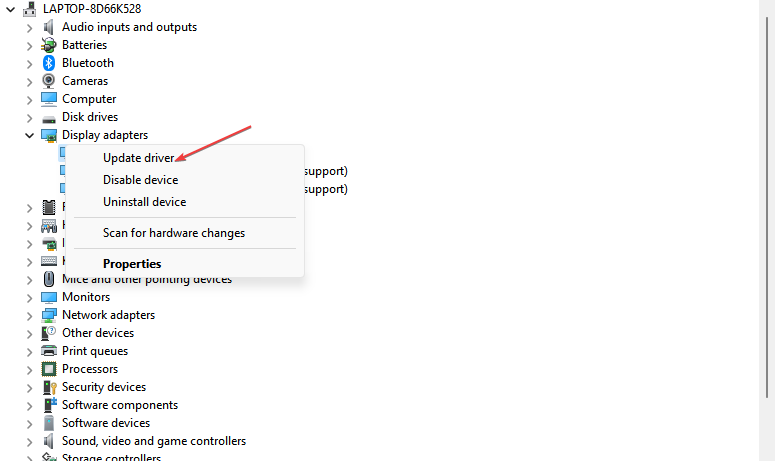
- पर क्लिक करें ड्राइवर सॉफ़्टवेयर के लिए मेरा कंप्यूटर ब्राउज़ करें विकल्प।

- का चयन करें मुझे अपने कंप्यूटर पर उपलब्ध ड्राइवरों की सूची से चुनने दें विकल्प।
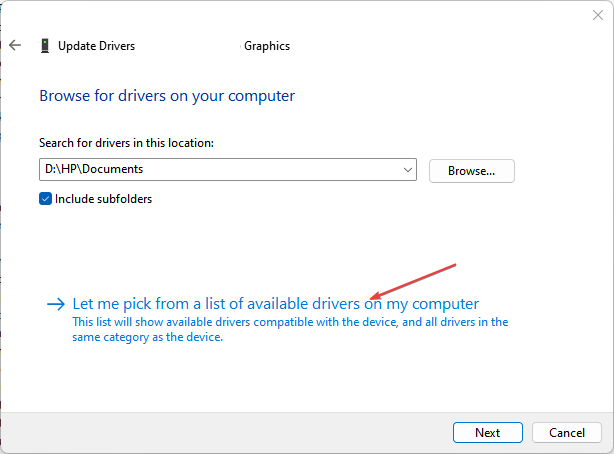
- विंडो के निचले दाएं कोने पर, पर क्लिक करें डिस्क है।
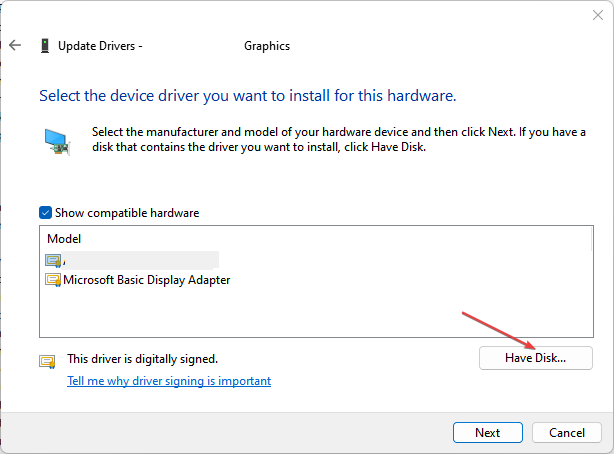
- फिर, आप पर क्लिक कर सकते हैं ब्राउज़ आपके द्वारा अभी डाउनलोड किए गए ड्राइवर का पता लगाने के लिए अगली विंडो में।

- उस फ़ोल्डर पर नेविगेट करें जहां आपने ड्राइवर डाउनलोड किया था (आमतौर पर डाउनलोड फ़ोल्डर), इसे चुनें और क्लिक करें खुला.
- स्थापना प्रक्रिया की प्रतीक्षा करें, फिर डिवाइस मैनेजर विंडो बंद करें।
एक बार जब आप इन चरणों को पूरा कर लेते हैं, तो आपको सक्षम होना चाहिए अपने पीसी के ड्राइवरों को मैन्युअल रूप से अपडेट करें त्रुटि को ट्रिगर किए बिना स्थापित किया जा रहा ड्राइवर इस कंप्यूटर के लिए मान्य नहीं है।
अपने ड्राइवरों को अपडेट करने की एक और संभावना के रूप में, आप इस क्रिया को स्वचालित रूप से करने के लिए ड्राइवरफिक्स जैसे समर्पित टूल का विकल्प चुन सकते हैं।
यह प्रोग्राम पुराने ड्राइवरों के लिए आपके पीसी को स्कैन करता है और उन्हें बदलने के लिए नियमित रूप से संशोधित वॉल्ट से नवीनतम विकल्पों की तुरंत खोज करता है।

ड्राइवर फिक्स
विभिन्न पीसी त्रुटियों को रोकें और पलक झपकते ही सही ड्राइवरों को खोजने के लिए DriverFix का उपयोग करें।
विंडोज उपयोगकर्ताओं के बीच इस कंप्यूटर के लिए सत्यापन त्रुटि आम है। सौभाग्य से, अधिक तकनीकी जानकारी के बिना त्रुटि को आसानी से हल किया जा सकता है।
- ठीक करें: संपीड़ित (ज़िप्ड) फ़ोल्डर अमान्य है
- rtf64x64.sys: इस ब्लू स्क्रीन ऑफ डेथ एरर को कैसे ठीक करें
- 0x800700df त्रुटि: फ़ाइल का आकार सीमा से अधिक है [फिक्स]
- RNDISMP6.SYS: इस ब्लू स्क्रीन त्रुटि को ठीक करने के 5 तरीके
- फिक्स: डिफॉल्ट बूट डिवाइस मिसिंग या बूट फेल
बस हमारे गाइड का पालन करके, आप कुछ ही समय में अपने सिस्टम के ड्राइवरों को अपडेट करने में सक्षम होंगे।
अभी भी समस्या है? उन्हें इस टूल से ठीक करें:
प्रायोजित
यदि ऊपर दी गई सलाहों से आपकी समस्या का समाधान नहीं हुआ है, तो आपके पीसी में विंडोज़ की गंभीर समस्याएँ आ सकती हैं। हम अनुशंसा करते हैं इस पीसी मरम्मत उपकरण को डाउनलोड करना (TrustPilot.com पर बढ़िया रेटेड) उन्हें आसानी से संबोधित करने के लिए। स्थापना के बाद, बस क्लिक करें स्कैन शुरू करें बटन और फिर दबाएं सभी की मरम्मत।